一、php环境的搭建
在编写php前,先搭建php环境,我选择了一站式安装软件WampServer,WampServer的下载地址:http://www.wampserver.com/
WampServer的最新版本2.5内置:
Apache 2.4.9
PHP 5.5.12
MySQL 5.6.17
安装也非常简单,一路下一步,搞定!安装成功以后,访问http://localhost/会显示如下内容:
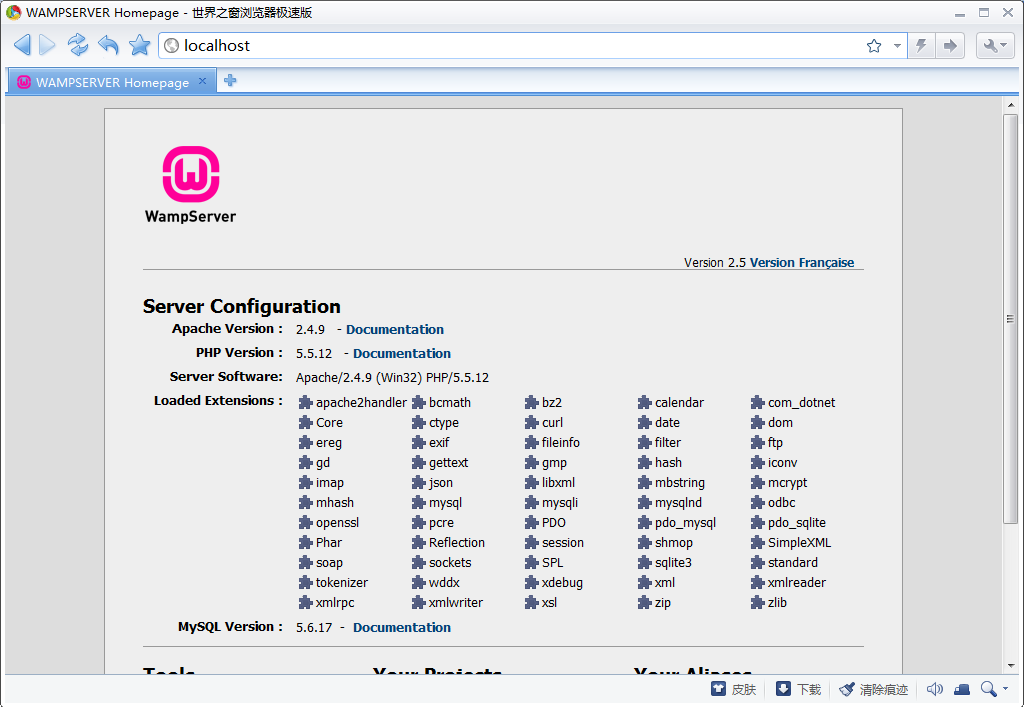
二、php开发框架选择
php的第三方开发框架有很多,我通过对比,选择了一款简单容易操作的框架thinkphp,thinkphp的官方网站为:http://www.thinkphp.cn/
thinkphp的最新版本为5.0,不过我这里选择了应用比较广泛的3.2.3,官方提供了两个版本的下载,一个是核心版,另一个是完整版。看别人的意思就是高手用核心版,普通开发人员用完整版,作为一个小菜,我选择完整版。
我的wamp安装在D:\Program Files\wamp目录,这里我把thinkphp目录解压到D:\Program Files\wamp\www\thinkphp目录下,访问http://localhost/thinkphp,如果出现如下内容,表示thinkphp安装成功:
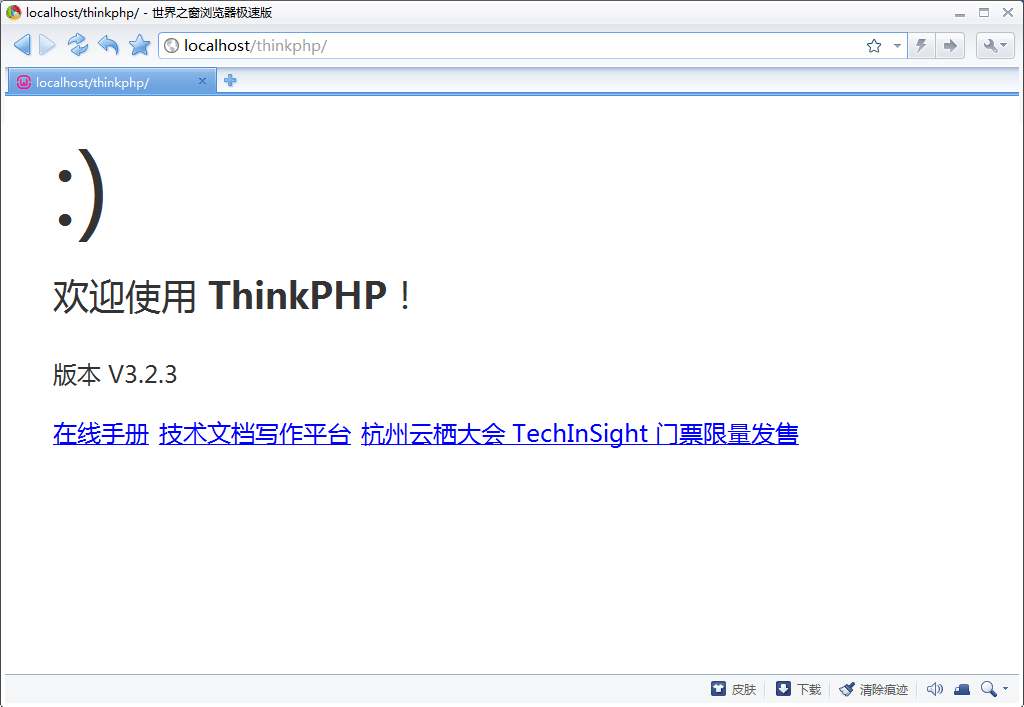
三、用thinkphp编写hello world
访问到thinkphp的首页面后,thinkphp会自动在thinkphp/Application目录下创建Home文件夹,并在Home文件夹下创建一系列的文件
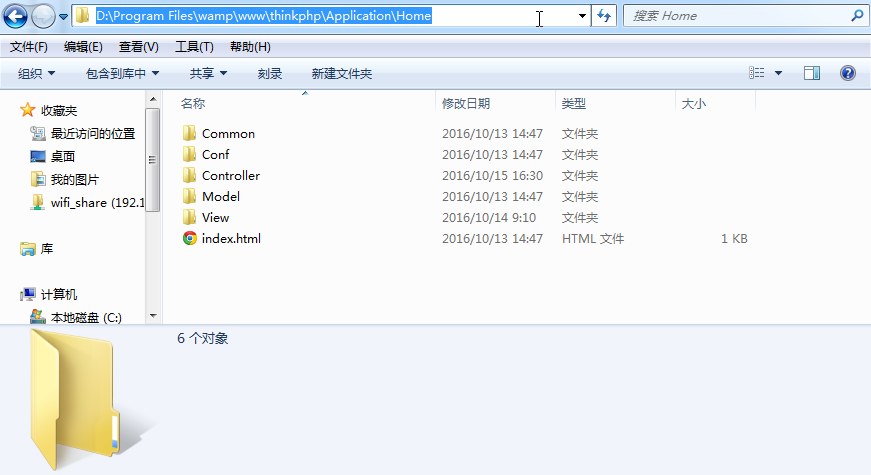
我们刚才访问到的首页,其实就是在访问thinkphp/Application/Home/Controller/IndexController.class.php
下面我们来写我们自己的代码。
在thinkphp/Application/Home/Controller/目录下创建Demo1Controller.class.php文件,内容如下:
对应的访问地址为:http://localhost/thinkphp/index.php/Home/Demo1/index
激动人心的时刻出现了,那就是我的第一段php代码:hello world出现了
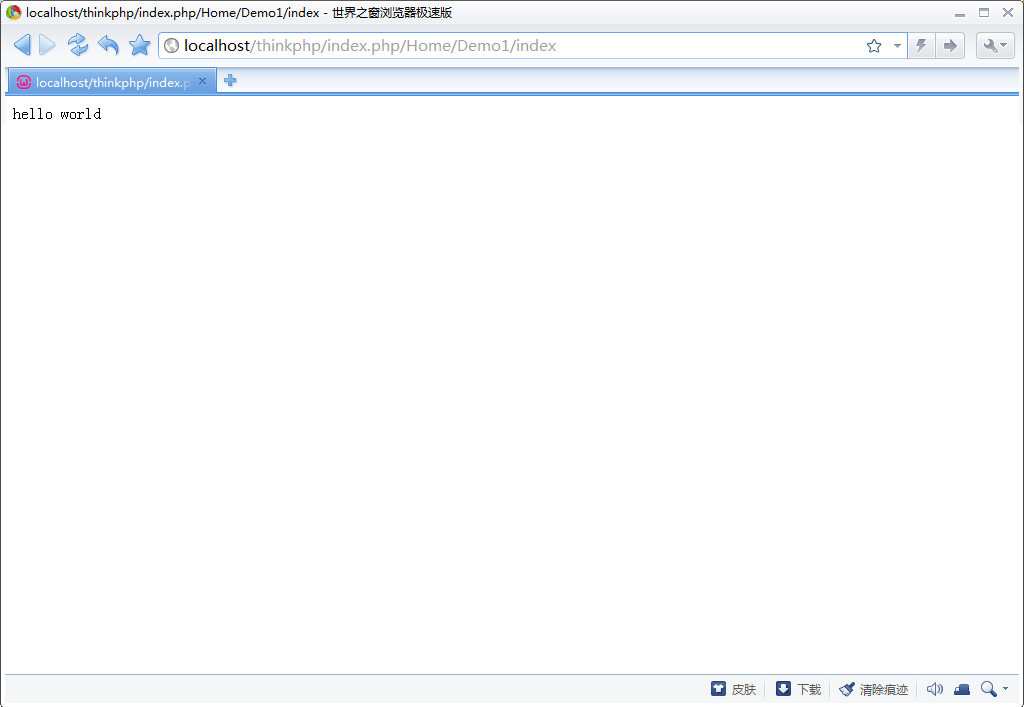
访问地址的规则为http://域名/项目名/入口文件/模块名/方法名/键1/值1/键2/值2
index.php 为入口文件
Home/Demo1 为模块名
index为方法名
貌似是这么对应的?暂且认为是这样的吧。
反正至少可以庆祝一下了,用php写出了自己的hello world
四、以MVC的方式展示hello world
把以上的代码稍作修改,把后台代码放在Controller中,视图展示放在View中
Demo1Controller.class.php代码修改如下:
assign('name','hello world'); $this->display(); }} 然后在thinkphp/Application/Home/View/目录下创建Demo1文件夹,Demo1文件夹下创建文件test1.html文件,内容如下:
Demo1 {$name}!
对应的访问地址为:http://localhost/thinkphp/index.php/Home/Demo1/test1
这样,以MVC的方式显示hello world的代码就已经完成了。